多个NVR同时管理EasyNVR:如何解决海康解码器解码上墙时的蓝屏问题?
在现代视频监控系统中,海康威视解码器的解码上墙功能是实现高效监控的重要环节。然而,在实际操作过程中,用户可能会遇到解码上墙时出现蓝屏的问题,这不仅影响了监控画面的正常显示,还可能对整个监控系统的运行效率造成负面影响。
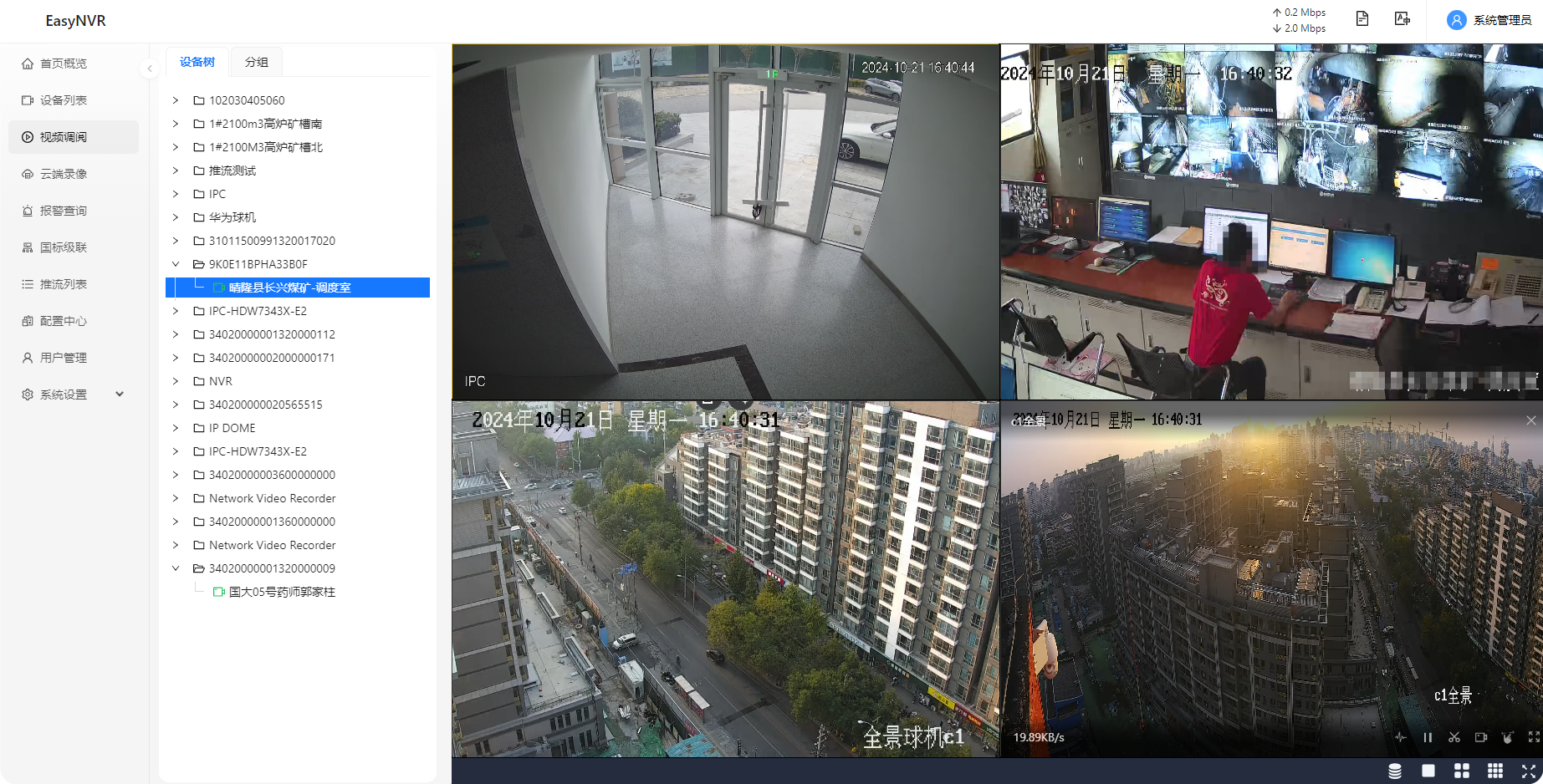
为了解决这一问题,本文将结合多个NVR同时管理平台EasyNVR的功能特点,探讨如何通过合理配置和调试,确保海康威视解码器的解码上墙功能正常运行。
1、屏幕提示“无视频信号”
处理策略:检查屏幕与解码器接线是否接好,更换接线或解码器接口测试;另检查电视墙配置时关联解码输出操作是否准确。
2、屏幕没有显示“无视频信号”,单纯蓝屏情况
1)解码器的解码状态是否是已解码,选中上墙的通道鼠标右键查看解码状态。若显示未解码,检查摄像机与解码器网络是否同网段,是否有IP冲突;若显示已解码,按下列步骤进一步排查。
2)若解码器为DS-6400系列,需确保前端摄像机需改成H.264编码格式后重新进行解码上墙操作。
3)确认设备是否启用了萤石云码流加密,关闭码流加密后重新解码上墙操作。
-
NVR 3.0版本依次点击:主菜单—系统配置—网络配置—平台接入—验证码,关闭码流加密;
-
NVR 4.0lite版本依次点击:配置—网络配置—平台接入,关闭码流加密;
-
NVR 4.0版本依次点击:系统管理—网络配置—高级配置—平台接入,关闭码流加密。

4)局域网网页访问录像机,在配置→系统→安全管理→认证方式里将RTSP认证方式改成digest/basic,然后点击“保存”,重启录像机再上墙操作。
5)确认大屏信号源,与解码器输出口信号源是否匹配,调整大屏信号源测试。
如今,视频监控在各行各业发挥着越来越重要的作用,多个NVR同时管理平台EasyNVR实现了视频监控系统的集中化、高效化管理。通过EasyNVR,用户可以轻松地将多个NVR设备接入到统一的平台中,实现视频流的集中接收、存储、转发和分发。

无论是智慧城市建设、工厂安全生产,还是校园视频大数据管理,EasyNVR都展现了卓越的性能和灵活性,为用户提供了低成本、高扩展、强兼容的视频监控解决方案。未来,随着技术的持续创新和应用场景的不断拓展,EasyNVR将继续深耕安防视频监控领域,为更多行业提供更加智能、便捷、安全的视频监控服务,助力各行业的安全管理水平再上新台阶。
总的来说,解决解码器解码上墙时蓝屏的问题需要我们综合考虑设备兼容性、网络稳定性、软件配置等多个方面。只有在全面了解和掌握相关知识的基础上,我们才能更加高效地应对各类问题,为视频监控系统的安全、稳定运行提供有力保障。





【推荐】国内首个AI IDE,深度理解中文开发场景,立即下载体验Trae
【推荐】编程新体验,更懂你的AI,立即体验豆包MarsCode编程助手
【推荐】抖音旗下AI助手豆包,你的智能百科全书,全免费不限次数
【推荐】轻量又高性能的 SSH 工具 IShell:AI 加持,快人一步
· 阿里最新开源QwQ-32B,效果媲美deepseek-r1满血版,部署成本又又又降低了!
· 开源Multi-agent AI智能体框架aevatar.ai,欢迎大家贡献代码
· Manus重磅发布:全球首款通用AI代理技术深度解析与实战指南
· 被坑几百块钱后,我竟然真的恢复了删除的微信聊天记录!
· AI技术革命,工作效率10个最佳AI工具